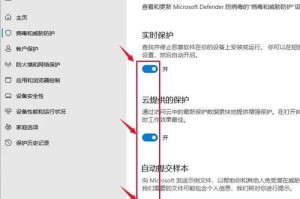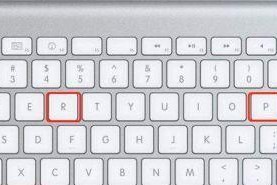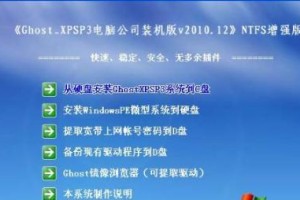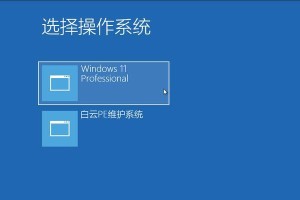在使用电脑时,我们经常会遇到各种问题,如蓝屏、程序崩溃等。要解决这些问题,我们需要准确地了解问题所在。而电脑系统错误日志就是一个非常有用的工具,能够帮助我们定位并解决各种问题。本文将介绍如何查看电脑系统错误日志,以帮助读者快速找出电脑问题的根源。
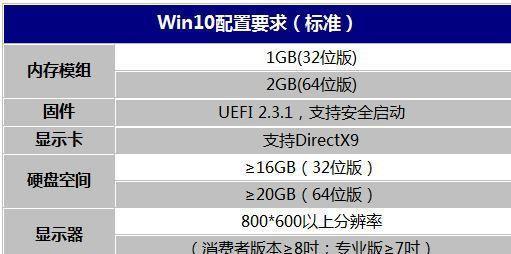
为什么要查看电脑系统错误日志
电脑系统错误日志记录了电脑发生的各种错误、警告和提示信息。查看这些日志可以帮助我们了解电脑出现问题的原因,进而采取相应的措施进行修复。
如何打开事件查看器
在Windows操作系统中,我们可以通过打开“事件查看器”来查看电脑系统错误日志。点击“开始”菜单,在搜索框中输入“事件查看器”,然后点击结果中的“事件查看器”即可打开。
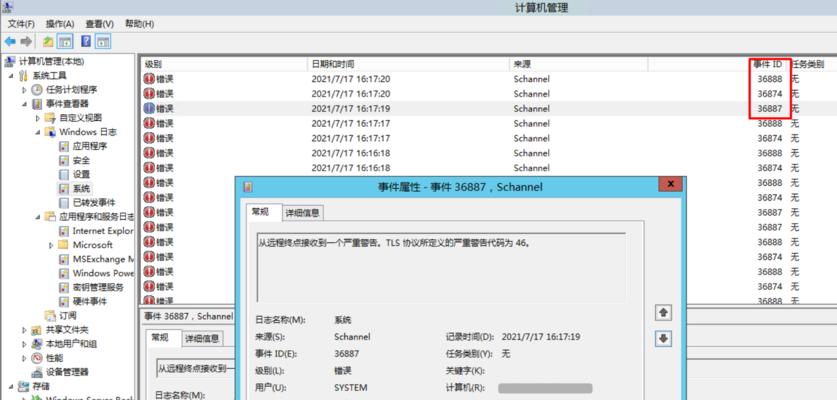
了解事件查看器的界面
打开事件查看器后,我们会看到一个左侧的导航栏和一个右侧的日志列表。导航栏中包含了各个日志的分类,如“Windows日志”、“应用程序和服务日志”等。在右侧的日志列表中,我们可以看到电脑系统的各种日志。
查看Windows日志
在事件查看器中,点击导航栏中的“Windows日志”,我们可以看到Windows系统产生的各种日志,如“应用程序”、“安全性”、“系统”等。选择相应的日志分类后,我们可以在右侧列表中看到相应的日志条目。
查看应用程序和服务日志
在事件查看器的导航栏中,点击“应用程序和服务日志”,我们可以查看与应用程序和服务相关的日志。这些日志可以帮助我们找出与某个特定程序或服务相关的问题。

查看事件详细信息
在事件查看器中,我们可以点击某个日志条目来查看详细信息。这些详细信息包括事件的时间、级别、来源、任务类别等。通过分析这些信息,我们可以更好地了解问题所在。
筛选日志条目
为了快速定位问题,我们可以使用事件查看器提供的筛选功能。我们可以根据事件级别、关键字、时间范围等条件来筛选日志条目,以便更方便地找到相关的信息。
导出日志文件
在某些情况下,我们可能需要将日志文件导出以便后续分析。在事件查看器中,我们可以通过右键点击日志条目来选择“保存所有事件信息”,然后选择保存的路径和文件名即可导出日志文件。
使用事件订阅功能
在多台电脑管理的情况下,我们可以使用事件订阅功能,将其他电脑的日志发送到一台中央电脑进行集中管理。这样可以更方便地查看多台电脑的系统错误日志。
了解常见的错误代码和警告信息
在查看电脑系统错误日志时,我们经常会遇到各种错误代码和警告信息。了解这些常见的错误代码和警告信息有助于更快地找到问题所在,并采取相应的解决措施。
使用外部工具辅助分析
除了事件查看器,还有一些外部工具可以辅助分析电脑系统错误日志。例如,Windows自带的“问题报告和解决”工具可以根据错误日志来提供一些解决方案。
遵循解决问题的步骤
在查看电脑系统错误日志时,我们应该遵循一定的解决问题步骤。我们要仔细分析错误日志的内容;根据错误代码和警告信息进行进一步的搜索和了解;根据具体情况采取相应的解决措施。
记录并追踪问题解决过程
在解决电脑问题的过程中,我们应该记录并追踪问题解决的过程。这样可以帮助我们经验,以备将来遇到类似问题时可以更快地找到解决方法。
寻求专家帮助
如果我们无法通过查看电脑系统错误日志来解决问题,或者遇到了复杂的问题,我们可以寻求专家的帮助。专家通常拥有丰富的经验和技术知识,可以帮助我们更快地解决问题。
通过查看电脑系统错误日志,我们可以更准确地找出电脑问题的根源,并采取相应的措施进行修复。希望本文提供的查看电脑系统错误日志的方法和技巧能够帮助读者解决电脑问题,提升电脑使用的效率和体验。
电脑系统错误日志是解决电脑问题的有力工具,通过查看和分析错误日志,我们可以更好地了解问题所在,并采取相应的解决措施。掌握查看电脑系统错误日志的方法和技巧,可以帮助我们快速定位和解决各种电脑问题,提升电脑使用的效率和稳定性。